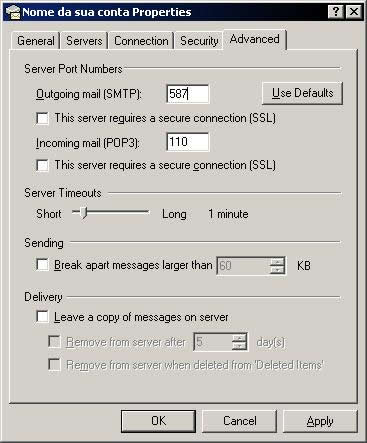1 - Abra o Outlook Express, clique na opção Ferramentas e depois em Contas.

2 - Na tela Contas na Internet, clique na guia Email, depois no botão Adicionar e novamente em Email.

3 - No campo Nome de exibição digite o nome que você deseja que apareça quando for enviar uma mensagem.
4 - Depois clique em Avançar.

5 - No campo Endereço de email digite o e-mail completo.
6 - Depois clique em Avançar.

7 - No campo Servidor de entrada de emails digite mail.seudominio.com.br e no campo Servidor de saída de emails (SMTP) digite mail.seudominio.com.br.
8 - Depois clique em Avançar.
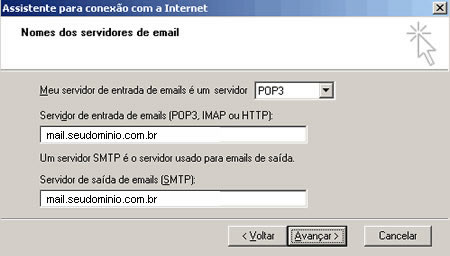
9 - No campo Nome da conta digite o e-mail completo e no campo Senha digite a senha do e-mail.
10 - Depois clique em Avançar.
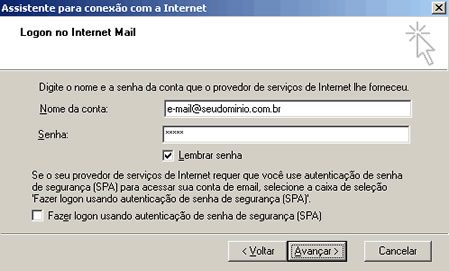
11 - Clique no botão Concluir para retornar à tela de Contas na Internet.

12 - Aparecerá a conta que acabamos de configurar. Clique sobre ela e em seguida no botão ao lado Propriedades.

13 - Selecione a guia Servidores e marque a última opção que pode ser Meu servidor requer autenticação ou Servidor de mensagens recebidas do tipo (para o Outlook Express 5.0). Em seguida clique no botão ao lado Configurações.

14 - Marque a opção Usar as mesmas configurações do servidor de entrada de emails. Clique no botão OK.

15 - Selecione a guia Avançado e em Emails de saída (SMTP) altere a porta para 587. Clique em OK e depois em Fechar.